Suchanbieter bearbeiten
Mit der memoQ-Websuche können Sie auf mehreren Websites gleichzeitig nach einem Wort oder einem Ausdruck suchen. In der Ressource "Einstellungen für Websuche" wird festgelegt, welche Websites wie durchsucht werden.
Sie können in memoQ angeben, welche Seiten durchsucht werden sollen. Wenn Sie eine Seite hinzufügen, geben Sie die Webseitenadresse an und geben Sie außerdem an, wie die Seite von memoQ durchsucht werden soll.
Sie können diese Einstellungen im Fenster "Suchanbieter bearbeiten" vornehmen.
Navigation
- Öffnen Sie das Fenster Optionen. Wählen Sie Standard-Ressourcen aus.
- Klicken Sie oben auf das Symbol Einstellungen für Websuche
 .
. - Aktivieren Sie das Kontrollkästchen für das Websuche-Einstellungsprofil, das Sie verwenden möchten. Möglicherweise müssen Sie die Einstellungen für die Websuche für jede Ausgangssprache separat vornehmen.
- Klicken Sie mit der rechten Maustaste auf das Websuche-Einstellungsprofil und wählen Sie Bearbeiten aus. Das Fenster Einstellungen für Websuche wird angezeigt.
- Klicken Sie neben einem Suchanbieter (einer Webseite) auf das Bleistiftsymbol
 . Damit können Sie einen vorhandenen Anbieter bearbeiten. Alternativ können Sie einen neuen Anbieter hinzufügen: Klicken Sie unten auf Neu hinzufügen.
. Damit können Sie einen vorhandenen Anbieter bearbeiten. Alternativ können Sie einen neuen Anbieter hinzufügen: Klicken Sie unten auf Neu hinzufügen.
Das Fenster Suchanbieter bearbeiten wird angezeigt.
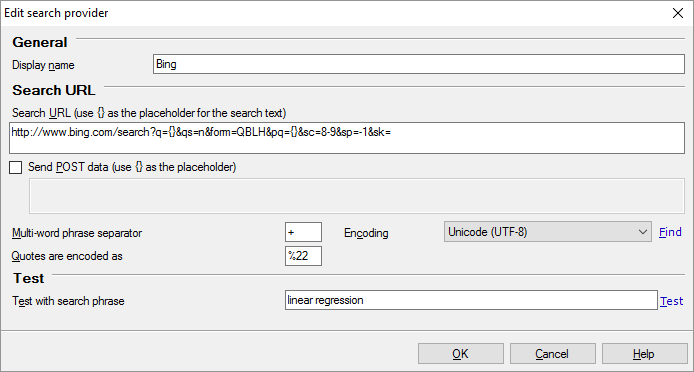
Möglichkeiten
- Geben Sie im Feld Anzeigename einen Namen für den Anbieter ein.
- Geben Sie im Feld URL für Suche die Webadresse der Suchseite (nicht die Hauptseite!) dieser Webseite ein. Wenn Sie auf einer Webseite suchen, verwendet diese eine Adresse, wobei die Adresse selbst den Text enthält, nach dem Sie suchen. Verwenden Sie im Fenster "Suchanbieter bearbeiten" geschweifte Klammern {} anstelle des Suchtexts.
Beispiel: https://www.memoq.com/en/search-results?searchtext={}&searchmode=anyword
- Wenn Sie zusätzliche Informationen zu der Seite senden möchten (Sie können dies herausfinden, indem Sie eine Suche auf der Seite ausführen), aktivieren Sie das Kontrollkästchen POST-Daten verwenden. Geben Sie die Daten in das Feld unter dem Kontrollkästchen ein, um das POST-Protokoll zum Senden der Daten zu verwenden. POST ist ein HTTP-Befehl zum Senden von Daten an einen Webserver. Bei den POST-Daten handelt es sich um die Nutzlast des POST-Befehls.
- Beispiel:
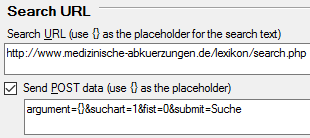
- Wenn Sie nach zwei oder mehr Wörtern suchen, sind diese normalerweise durch ein Pluszeichnen (+) getrennt. Sie können dies ändern, indem Sie das Feld Trennzeichen für Mehrwort-Ausdrücke bearbeiten.
- Anführungszeichen werden von memoQ normalerweise als "%22" codiert. Sie können dies ändern, indem Sie im Feld Anführungszeichen sind codiert als eine andere Codierung angeben.
- Die Adressen und die POST-Daten sind normalerweise in Unicode (UTF-8) codiert. Sie können die Codierung ändern, indem Sie in der Dropdown-Liste Codierung eine andere Codierung auswählen.
- Testen Sie abschließend den Anbieter. Geben Sie in das Feld Mit Suchausdruck testen ein Wort oder einen Ausdruck ein, und klicken Sie dann auf Test. Das Fenster Vorschau der memoQ-Websuche wird angezeigt.
Angenommen, Sie möchten dict.cc als Suchanbieter hinzufügen. Die Adresse lautet wie folgt (für das Sprachpaar Englisch-Deutsch):
http://en-de.dict.cc/?s={}
Sie können die Webadresse ermitteln, indem Sie im Webbrowser eine Suche auf der Seite ausführen. Geben Sie in das Suchfeld der Seite den Suchtext ein. Wenn ein Ergebnis angezeigt wird, achten Sie auf die Adresszeile. Wenn der Suchtext beispielsweise "car" lautet, erhalten Sie das folgende Suchergebnis:
http://www.dict.cc/?s=car
Der interessante Teil ist ?s=. Ersetzen Sie "car" durch {}.
Jetzt können Sie eine verallgemeinerte Regel für die Websuche in das Feld "URL für Suche" eingeben:
http://www.dict.cc/?s={}
Dies hilft memoQ dabei, den Suchtext in das Suchfeld der Webseite zu kopieren.
Abschließende Schritte
So speichern Sie die Änderungen und kehren zum Fenster Einstellungen für Websuche zurück: Klicken Sie auf OK.
So kehren Sie zum Fenster Einstellungen für Websuche zurück, ohne die Einstellungen zu speichern: Klicken Sie auf Abbrechen.
Siehe auch:Getting the picture with automated web searches von Kevin Lossner